*تغيير مؤشرات الماوس :
ايضا من نفس النافذة اختار ي تغيير مؤشرات الماوس الموجودة عاليمين
اضغطي عليها تظهر لك هالنافذة ، نافذة الأزرار
تكوين الزرار : يقلبك الماوس يصير الزر الا ساسي هو الايمن بدل الايسر
يعني لو بغيتي تفتحين نافذة او ملف تضغطين بالزر الأيسر هذا الخيار يعكس لك يصير تستخدمين الايمن - والصح ان الاساسي هو الايسر جربيها بالضغط على تطبيق
سرعه النقر المزدوج : يعني اذا بغيت تفتحين أي ملف لازم تنقرين مرتين هذا الخيار يخيرك بين ان تكون النقرات بسرعه ولا بطيئة جربيها بالضغط على تطبيق
الخيار الثالث :انتهاء السماح بالنقر مثلا أذا حبيتي تغيرين مكاننافذة مفتوحه على سطح المكتب وسحبتيه لازم تضغطين عالزر الماوس الايسر وتسحبين مع الاستمرار بالضغط عالايسر
هذا الخيار يخلي الماوس ماسك في الملف كانه لاصق فيه بس انتي تسحبين بدون الضغط عالزر الايسر جرربي بسحب ملف من على سطح المكتب من اليمن لليسار ثم اختاري هذا الخيار وجربي السحب مرة اخرى
ثاني شي مؤشر الماوس هذال الخيار يتحكم بشكل الماوس مثلا أبغى اغير شكل السهم الى شكل اخر مثل قلم ، مثلا عند تحديد التعليمات يكون شكل الماوس سهم علية استفهام ابغى اغير شكلة اضغط علية يطلع لي خيارات كثير اختار اللي ابغاه الاشكال اللي محددة بالاح مر نخي علية نختار اللي عليه السهم
الان انظري كيف تغير شكلة واذا ماعجبك اضغطي عل خانة استخدام الافتراضي يرجعه زي ماكان
اذا بغيتي تغيير ين اشكالها جميعا مو شي محدد اضغطي على نظام واختاري اللي تبغين كبير او لون الاسهم اسود او أي شكل طبعا اللي علية السهم الاحمر هو الاساسي نظام الجهاز وباقي القائمة اختاري منها اذا عجبك شكل اما تطبيق ثم موافق او موافق على طول اذا ماعجبيك ارجعي اختاري نظام الجهاز اللي علية السهم
ثالث شي خيارات المؤشر جربي كل خيار كلها واضحة مجرد ماتختارين علامة الصح ثم تطبيق ابدئي حركي الماوس ولاحظي الفرق
الاجهزة يظهر لك خصائص الماوس اللي شابكته في جهازك او اذا حابه تتاكدين هل هو شغال اولا
هاذي الفارة اللي موجودة بالاب توب اصلن ، لانها متصلة بمنفذ الماوس يعني من الجهاز نفسة حالة الجهاز الفارة تعمل
الفارة الثانية خارجية انا ركبتها شبكتها في usb اللي بالجنب
وهي ايضا تعمل يعني حركت ماوس الاب نفسة او حركت الفارة الخارجية كلها تعمل
*تغيير حجم النص المعروض :
من نفس النافذة نختار عرض
تظهر لنا هذة النافذة وفي خيارين ا صغر يعني كل شي صغير الخط وحجم الايقونات وهو الافضل شوفي الخط كيف شكلة
شوفي كيف الايقونات حجمها
طيب لو اخترنا الخيار الثاني متوسط تطلع لك نافذة تطلب منك تسجيل خروج اختاري تسجيل خروج الان
لاحظي كيف كبر الحجم
اذا بغيتي اضغر ارجعي اضغطي عليه يطلع لك تسجيل خروج ، سجلي خروج ليعود لوضعه
*دقة الشاشة :
عرض مايوجد عندنا الا شاشة وحدة غير متصلة باي شاشة
الدقه افضل شي تكون مرتفعه عندما نقلل من الدقه كاننا نصغر ونضغط
اختاري اقل شي في الدقي اسحبي المؤشر ثم تطبيق
ثم اختاري موافق ثم الاحتفاظ بالتغيرات
روحي لسطح الم كتب وشوفي كيف تغيير
اذا تبغين تغيرينها ترجعين تدخلين على دقة الشاشة واختاري مرتفعه بسحب الماوس
اما اتجاة الشاشة يقلبك اياها جربيها اضغطي تطبيق
اذا طلعت لك نافذة الاحتفاظ بالتغيرات او ارجاع اختاري ارجاع لان اذا انعكست الشاشة من الصعب تحريك الماوس بس ابغاكم تشوفون شكلها
الاتصال ببروجكتر لو عندي بروجكتر شبكناة مع الاب نختار خيارات العرض
الكمبيوتر فقط: تظهر مثلا العرض على الكمبيوتر فقط وشاشة العرض مايظهر عليها شي شاشة سوداء
تكرار: نفس اللي يكون في شاشة الكمبيوتر ينعرض عالشاشة العرض للبروجكتر
توسيع : نص العرض يطلع عالشاشة الكمبيوتر والاخر عالشاشة البروجكتر
كانهم يكملون ببعض
البروجكتر فقط : عكس الخيار الاول
*السطوع :
ادخلي على ضبط السطوع فائدته كل ماكان اقل يوفر البطارية ويحافظ نوعا ما عالنظر
اختاري سطوع اقل تلاحظين بدا يخف اضاءة ولو اختارنا سطوع عالي يزيد وذلك بسحب المؤشر الالاضاءة اختاري اللي يريحك
الواجب:
-تطبقون كل شي في الدرس خطوة بخطوة
-تغيرون احد رموز سطح المكتب بهالرمز ثم صوري لي سطح المكتب
الصفحة الأخيرة
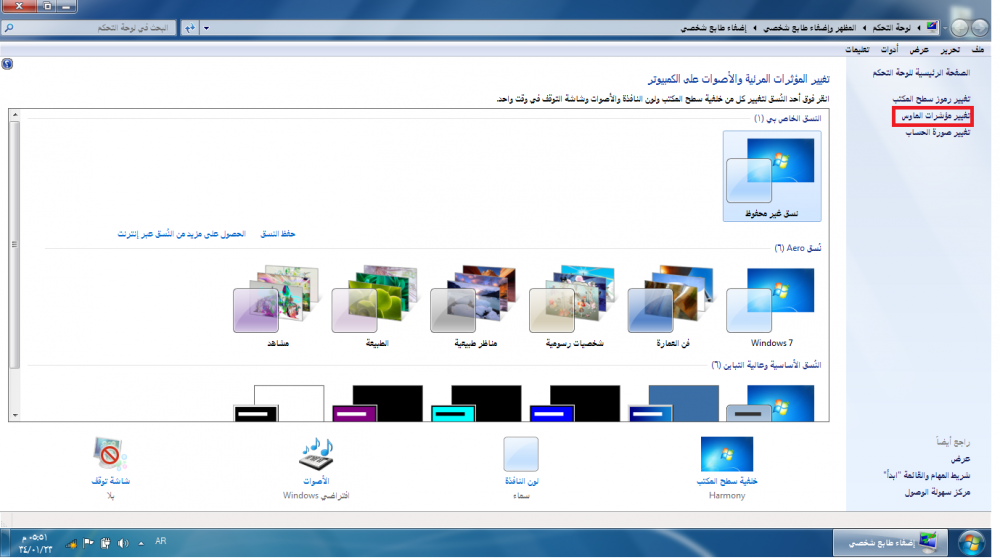
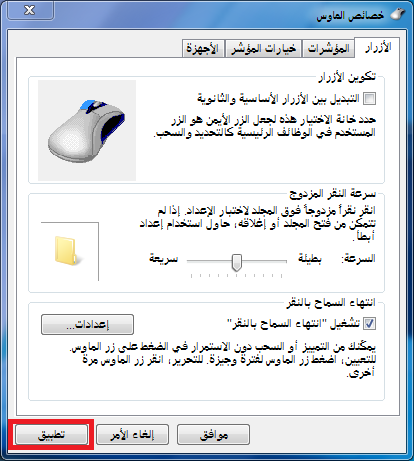
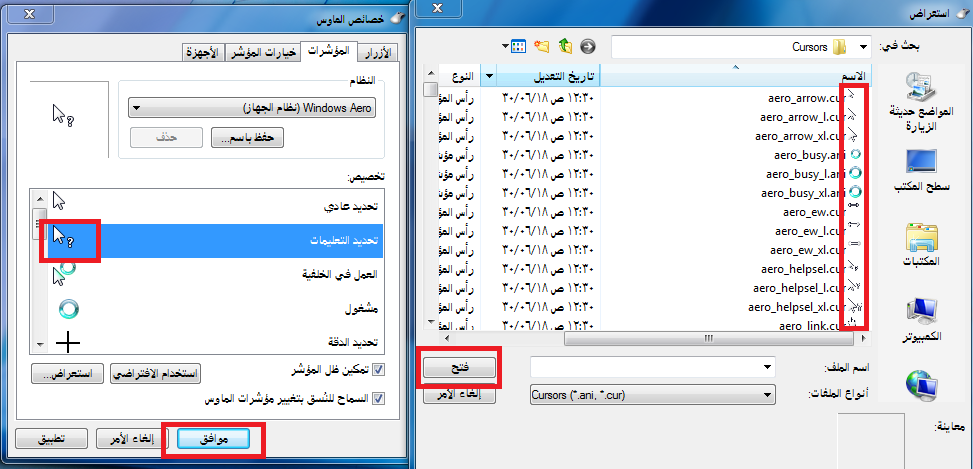
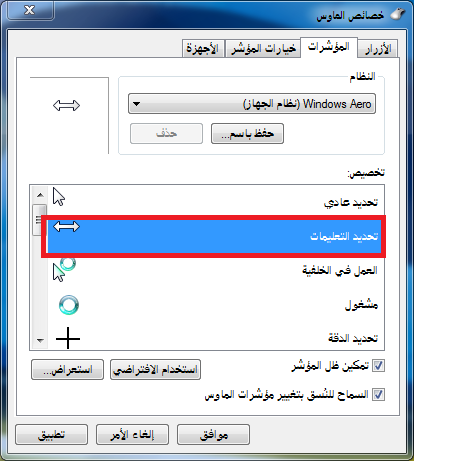
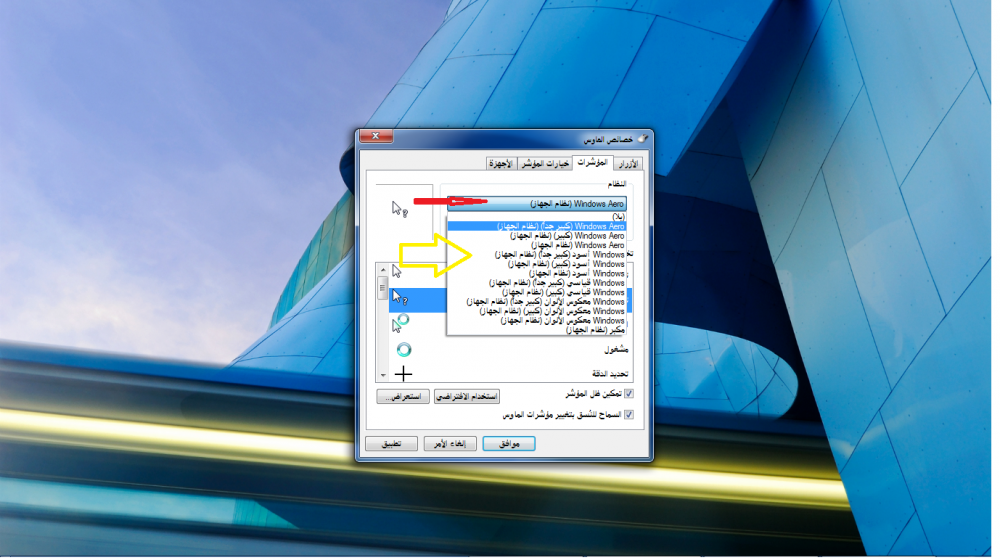
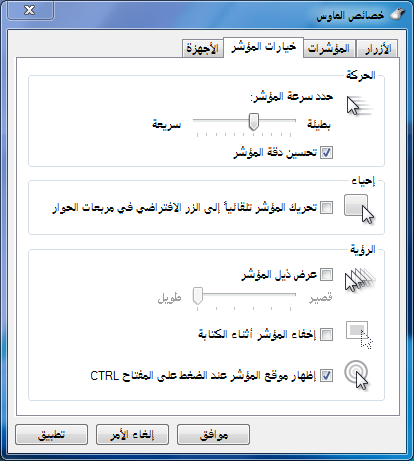
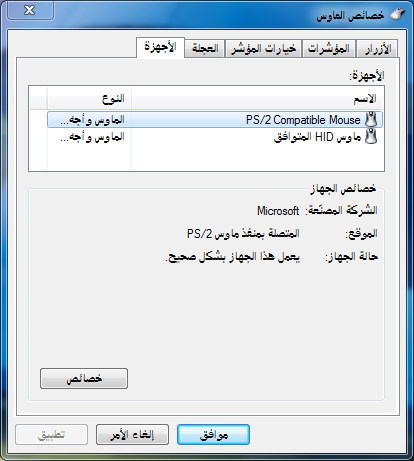
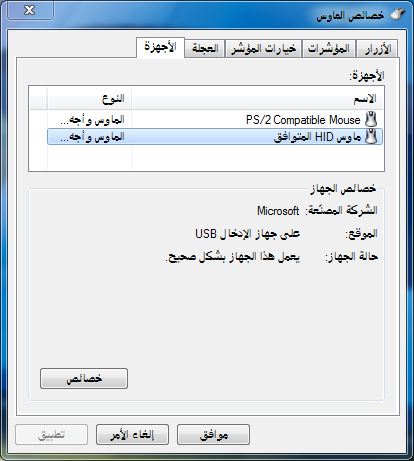
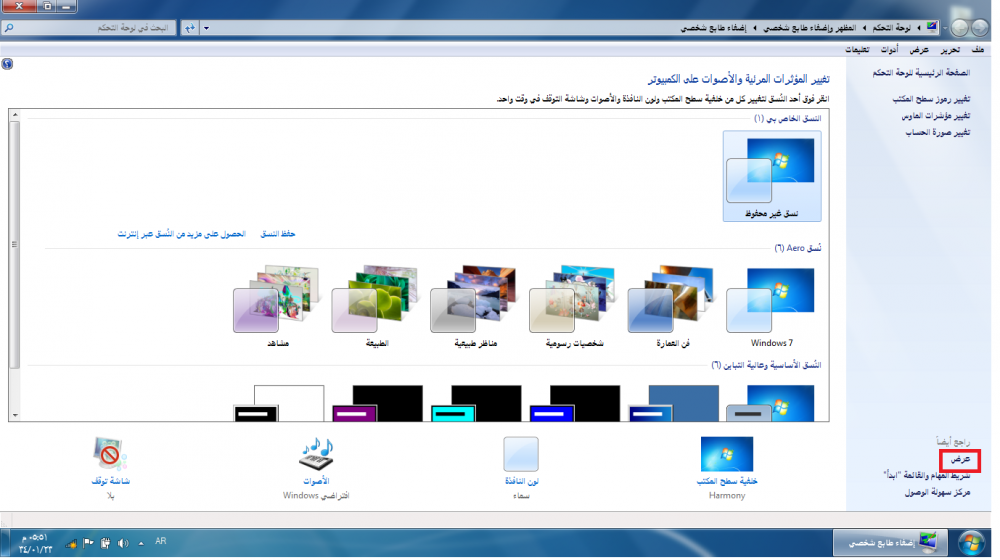
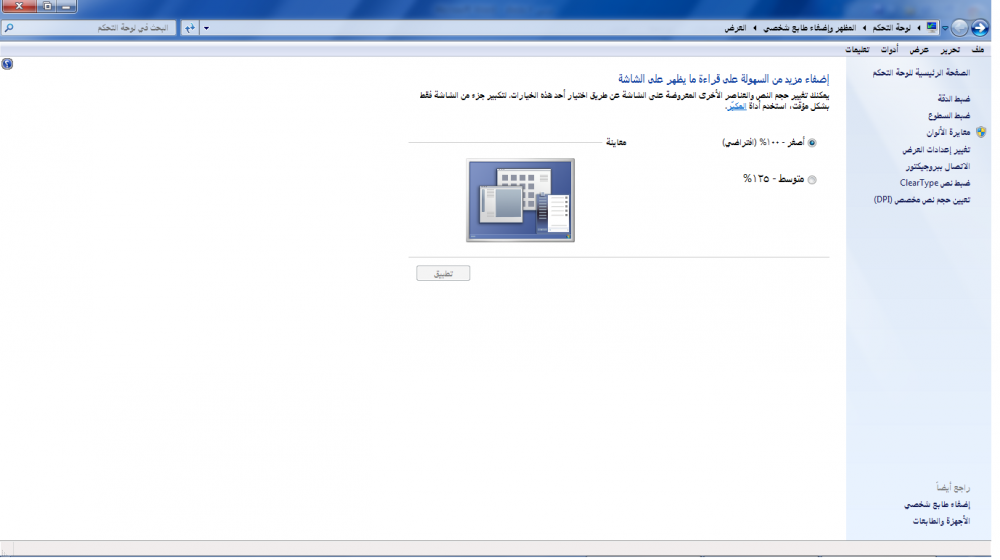

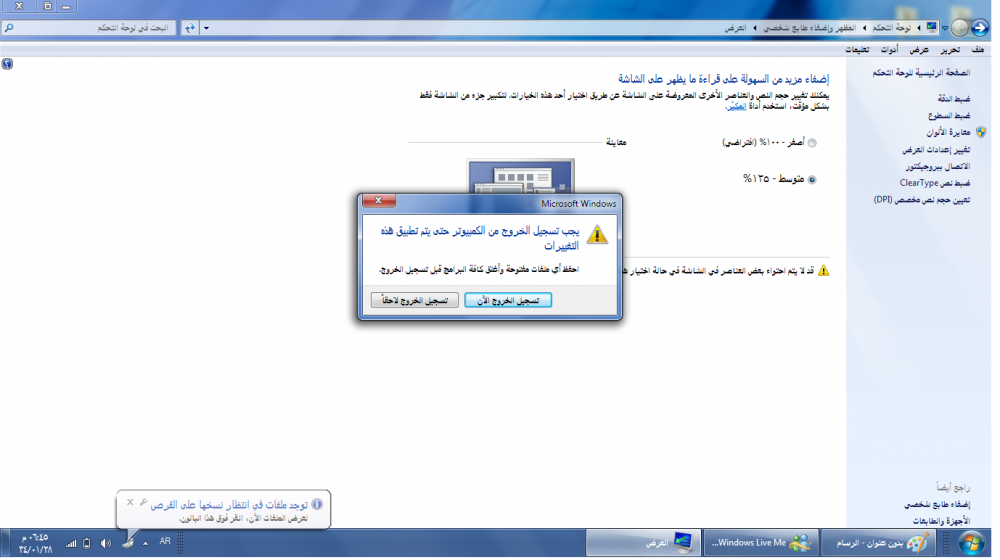
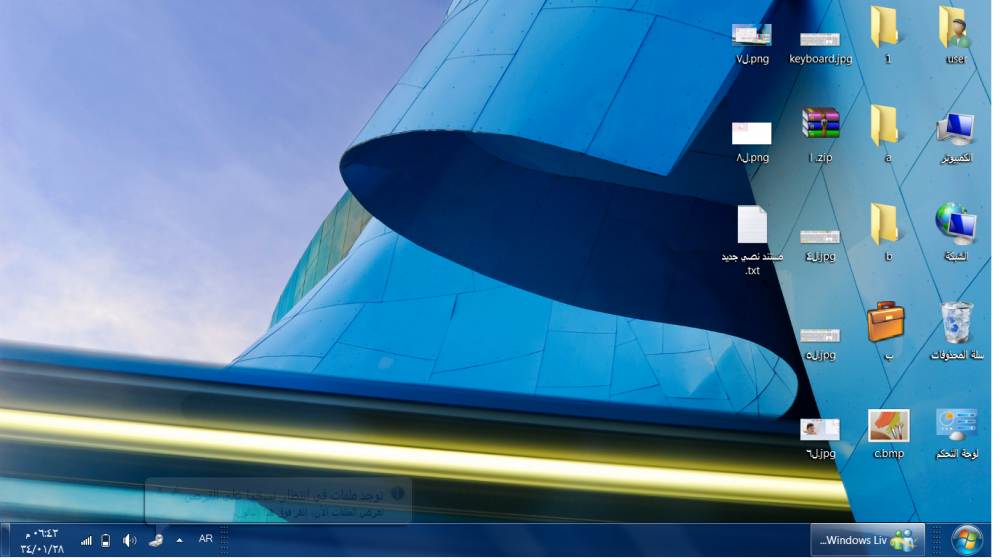
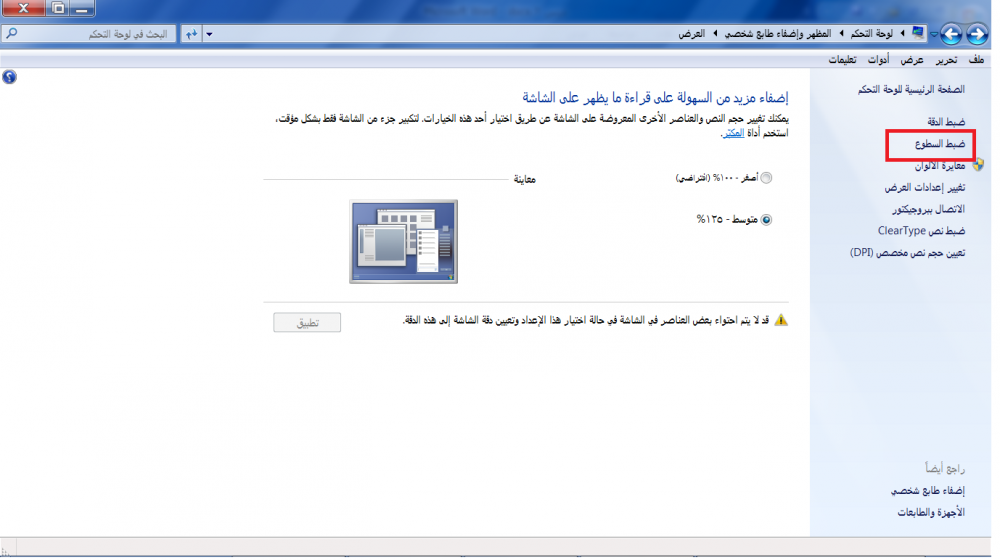
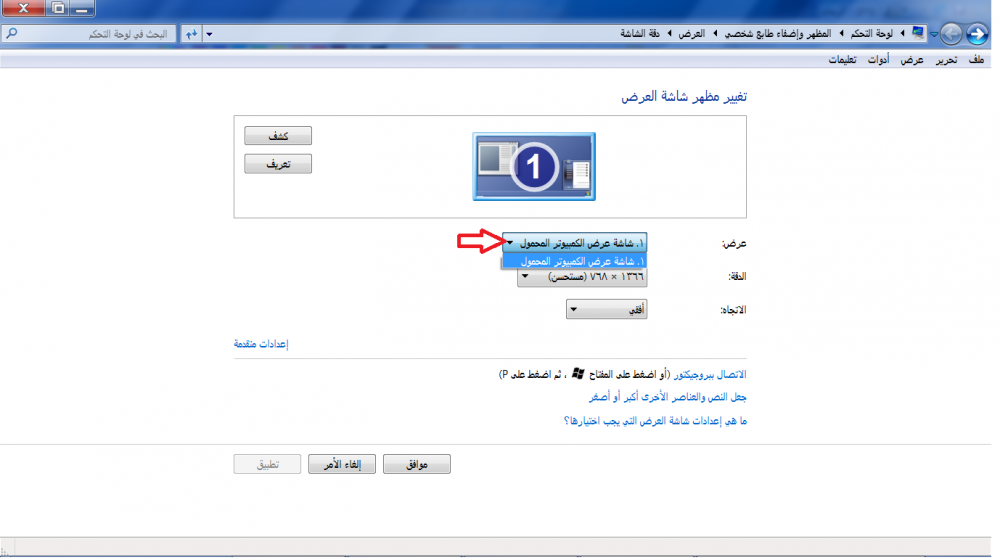
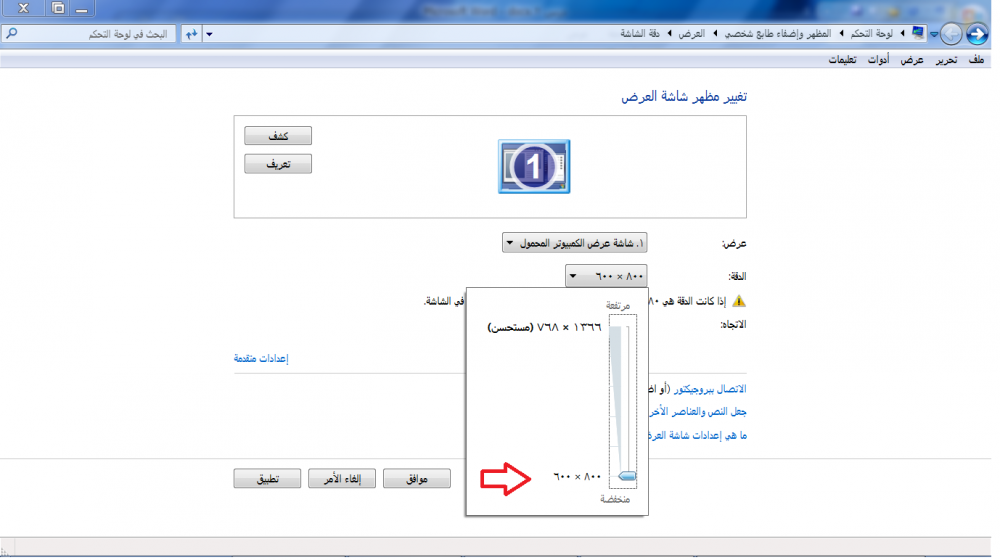
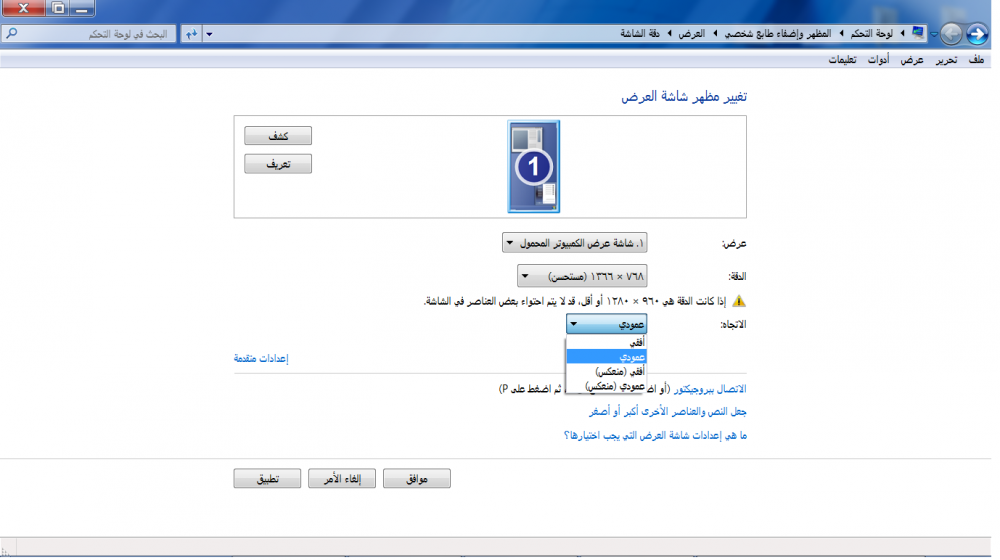
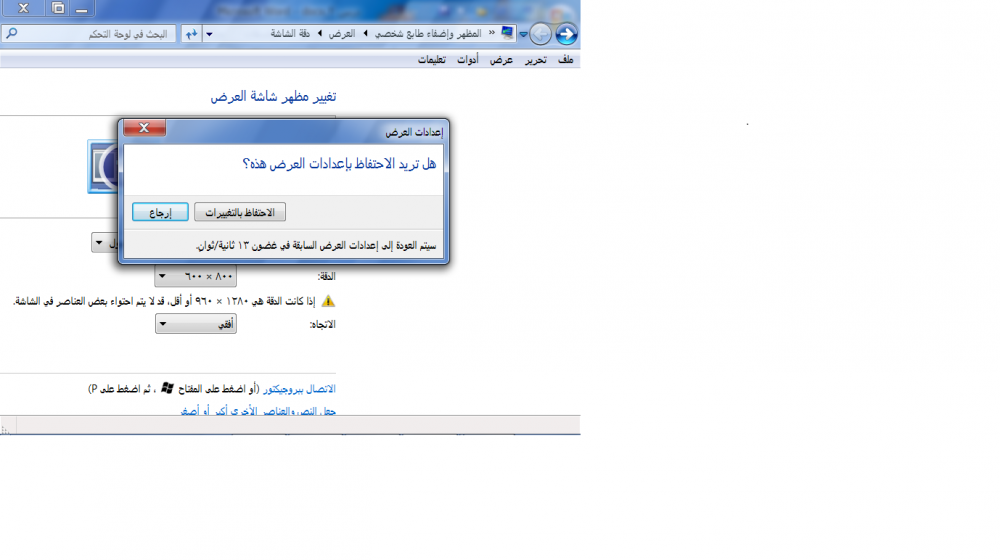

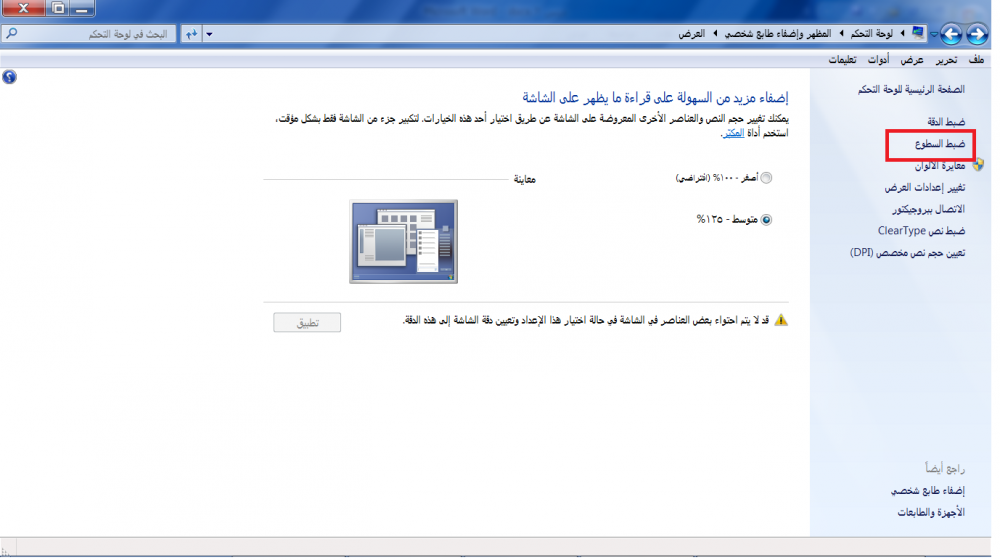
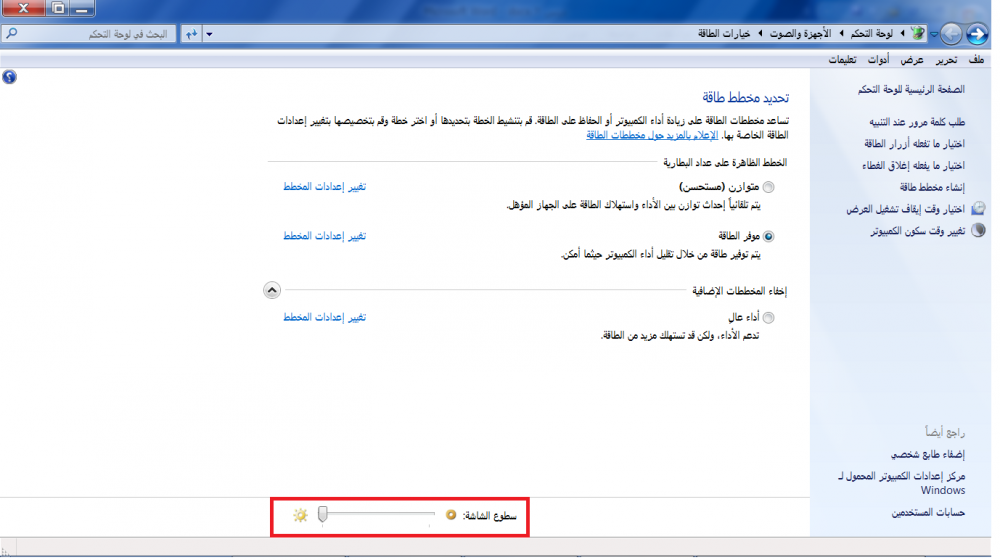

• الأصوات
• شاشة التوقف
• تغيير رموز سطح المكتب
• مؤشرات الماوس
• تغيير حجم النص والعناصر المعروضة عالشاشة
• ضبط الدقة
• السطوع
*الأصوات :
تخصيص بالزر الايمن على سطح المكتب
بنفس الطريقة في الدرس السابق
نختار الأصوات
بمعنى لكل أمر نفعله نخصص له صوت معين مثلا نبغى عندما نغلق الجهاز يظهر لنا صوت , نختار نظام الصوت الأفتراضي
نختار أي امر وليكن مثلا عند تصغير النافذة يظهر لنا صوت , اضغطي على الأمر يصبح مضلل
الأن بداء باختيار الصوت بالأول كان مكتوب بلا يعني هالأمر ماله صوت ونعمل اختبار للصوت أذا ماعجبنا نختار من قائمة الأصوات صوت اخر واذا اعجبنا نختار موافق
ملاحظه:( لا انصح استخدام الأصوات الأ في الاشياء المهمة مثل انهاء الويندز ، تسجيل الدخول والخروج ، اكتمال الطباعه ، توصيل جهاز ,...... ...............على حسب أهمية هاذي الأوامر عندك انتي اختاري تبغين تلغينها اضغطي عالأمر اللي تبغين تلغين صوت اختاري من الاصوات بلا ثم موافق
*شاشة التوقف :
بمعنى أن اذا تركنا الجهاز فترة محددة احنا نعيينها بدون أي عمل تظهر هذة الشاشة وتختفي بمجرد ضغط الفارة ,على سطح المكتب من زر الفارة يمين تخصيص نختار شاشة التوقف
تظهر لنا خيارات شاشة التوقف وهي اما بلا شاشة او أشرطة أو فقاعات او شاشة حركية أو فارغه وهالانواع ليس لها اعددادات فقط تعيين الوقت لظهورها
لو اخترتي دقيقه يعني لو تركتي الجهاز دقيقة بدون ماتلمسينه راح تظهر هالشاشة
اختاري معاينة ولاحظيها أذا اعجبتك اختاري موافق
نحدد الوقت ونختار معاينة
في حال اخترنا ان تكون شاشة التوقف تكون عبارة عن صور تعرض نختار شاشة التوقف صور ثم نضغط على اعددادات تظهر لنا هذة النافذة اضغطي استعراض لتظهر لك نافذة اخرى تطلب ك منك تحديد مكان الصور اللي تبغينها تكون شاشة توقف مثلا نختار ملف الصور مجلد الخلفيات ثم اختاري معاينة
اختاري سرعة عرض الصور سريعه او متوسط او بطء ثم اختاري حفظ ثم موافق
الأن لو حبينا شاشة التوقف تكون شاشة سوداء وفيها نص نختار شاشة توقف نص ثلاثي الأبعاد طبعا في كل شاشة نختارها
نحدد الوقت ،
نختار الاعدادت تظهر لي نافذة
نكتب النص ( النص المخصص) نختار الدقة وحجمة ونوع الخط بالضغط على الخط
ونوع الحركة كيف يتحرك النص سرعة هذة الحركة
الان نجي للنص لونه نختار لون مخصص ثم نختار اللون اللى نبغى
مادة يكون فية تدرج بالالوان
انعكاس يكو ن فيه لمعه زي القصدير
اظهار تمييزات عاكسة تقريبا مشابهة لها بس الانعكاس لمعته اكثر
ثم نضغط على موافق في هذة النافذة ، ومعاينة او تطبيق واذا عجبتنا نضغط موافق في نافذة شاشة التوقف
* تغيير رمز سطح المكتب :
من نفس نافذة الخلفية والاصوات وشاشة التوقف نخل على رموز سطح المكتب الموجودة عاليمين
طبعا الرموز الاساسية على سطح المكتب هي ( الكمبيوتر-الشبكة -ملفات المستخدم- الوحة التحكم –سلة المحذوفات ) وغيرها من الايقونات احنا اللي نضيفها على سطح المكتب
طبعا نستطيع اظهار أي شي نبغاه منها بوضع علامة الصح أو عدم اظهاره ب عدم وضعها
نشيل الصح عن خانة ملفات المستخدم ثم موافق على طول اختفاء رمزها
لو بغيرنا نغيير شكل ايقونة أي منها نضعط على الايقونة مثلا نضغط على ايقونة الكمبيوتر –ثم نضغط على تغيير رمز يطلع لنا مجموعة من الرموز نختار الرمز اللي يعجبنا ثم موافق
الان شوفي كيف تغيير رمز الكمبيوتر
نقدر نطبقة على أي ايقونة من الايقونات الاساسية واذا مانابغاة نضعط على استعادة الافتراضي ثم موافق يرجعها لشكلها الاول